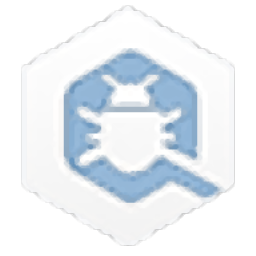Secure Eraser Professional Edition(文件清理工具)
v5.210 中文- 软件大小:8.16 MB
- 更新日期:2020-05-12 08:53
- 软件语言:简体中文
- 软件类别:系统安全
- 软件授权:免费版
- 软件官网:待审核
- 适用平台:WinXP, Win7, Win8, Win10, WinAll
- 软件厂商:

软件介绍 人气软件 下载地址
Secure Eraser是一款简单易用的文件清理工具,软件提供了文件安全删除、注册表清理、磁盘/分区移除、安全清理已删除文件、系统清理等多种不同的清理模式,以全面清理不需要的文件,并采用了安全删除技术,从而有效防止恢复,当您需要清理重要或隐私的文件/文件夹时,该程序非常有用,在安全删除级别上,其有效支持随机、US DoD 5220.22-M E、德国标准、US DoD 5220.22-M ECE、彼得古特曼标准等不同的标准,为您带来更安全的清理方式,有需要的朋友赶紧下载吧!
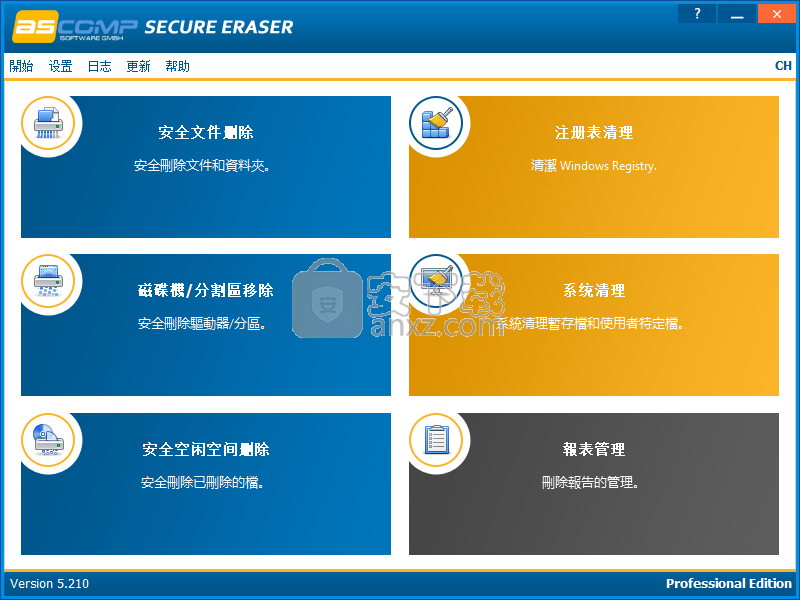
软件功能
安全文件删除
安全刪除文件和文件夹。
注册表清理
清理Windows Registry。
磁盘、分区移除
用户可以直接安全的删除驱动器或磁盘分区。
安全空闲空间删除
安全删除已删除的档。
系统清理
系统清理暂存档和使用者特定档。
报表管理
删除报告的管理。
软件特色
Secure Eraser是一个功能强大的实用程序,其主要目的是通过使用安全算法从计算机中永久删除文件和文件夹。因此,您可以防止未经授权的用户恢复敏感信息。
该应用程序的界面直观且看起来很专业。为了开始删除过程,您可以使用文件浏览器,树形视图或“拖放”方法来导入文件和文件夹。
文件队列显示每个项目的位置。Secure Eraser支持五种高端删除算法,并显示它们的说明。
如前所述,安全数据删除只是Secure Eraser的功能之一。此外,该程序可以安全地覆盖以前删除的项,驱动器和分区-驱动器的主文件表(或MFT)和更新序列号日志(或USN日志)处于活动状态时(仅在NTFS驱动器上)已删除文件的文件名)。
此外,除了摆脱Windows,Internet Explorer,Mozilla的垃圾数据之外,应用程序还可以查找Windows注册表中的任何错误并进行修复(例如ActiveX和COM条目,应用程序路径,自动运行对象,文件扩展名,共享文件)。 Firefox和用户定义的位置。另外,它可以生成删除报告。
在“设置”区域中,您可以使应用忽略错误并确认删除,以及创建日志和删除报告。有一个针对经验不足的用户的帮助文件。但是,仅提供德语版本。
该程序在少量到中等的系统资源上运行,以快速完成扫描或清理作业。不幸的是,它不提供创建系统还原点以及在删除Windows注册表项之前自动生成Windows注册表项的备份的功能。尽管如此,Secure Eraser还附带了一些很棒的工具,这些工具应该可以使最挑剔的用户满意。
安装方法
1、在本站下载并解压安装包,双击安装程序进入如下的语言选择界面,选择默认的English,点击【OK】。
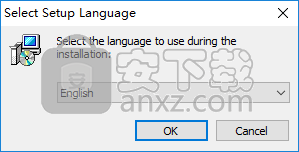
2、随即进入Secure Eraser安装向导界面,单击【next】。
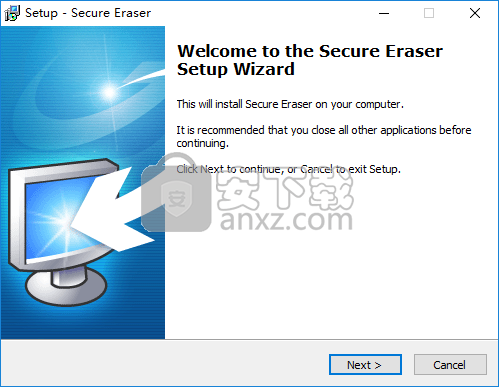
3、阅读许可协议,勾选【I accept the agreement】的选项,然后进入下一步的安装。
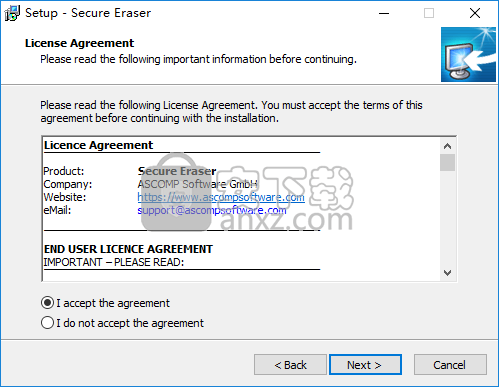
4、选定安装目录,可以选择默认的C:\Program Files (x86)\ASCOMP Software\Secure Eraser。
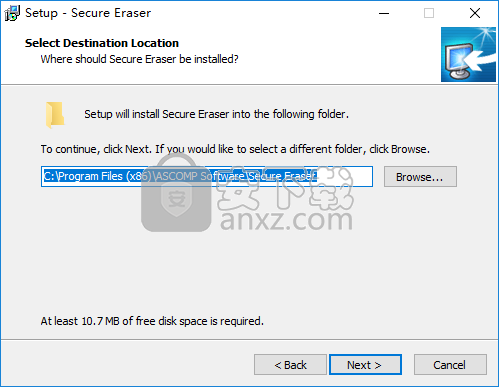
5、选择开始菜单文件夹,可以选择默认的ASCOMP Software\Secure Eraser。
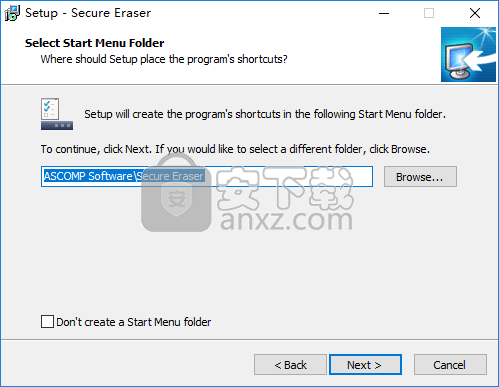
6、选择附加任务,勾选Create desktop link的创建桌面快捷图标选项。
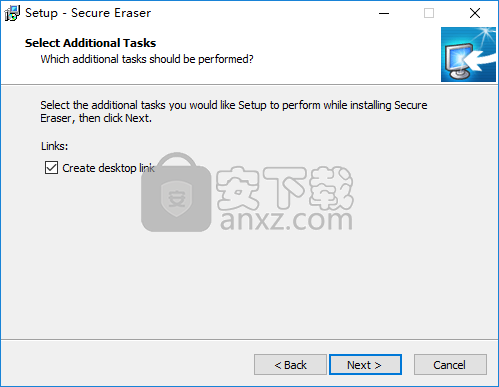
7、准备安装,点击【install】开始进行安装。
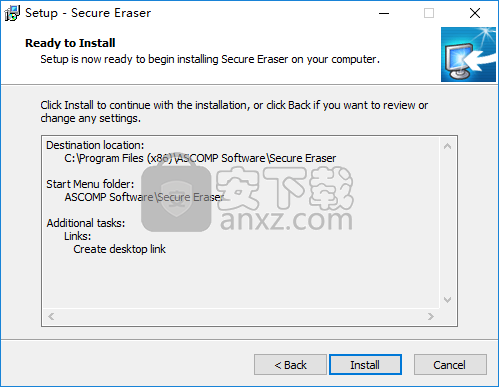
8、弹出如下的Secure Eraser安装成功的提示,单击【finish】完成安装。
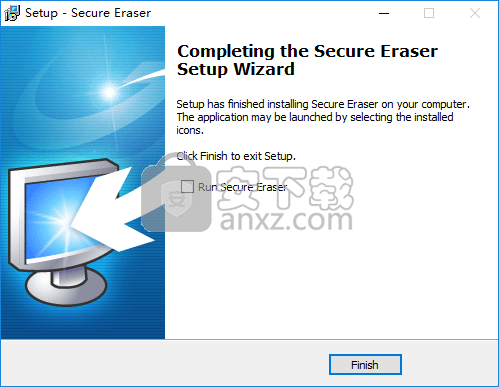
9、先不要运行软件,打开补丁文件夹,将其中的补丁文件“sEraser.exe”复制到软件的安装目录,默认路径为C:\Program Files (x86)\ASCOMP Software\Secure Eraser。
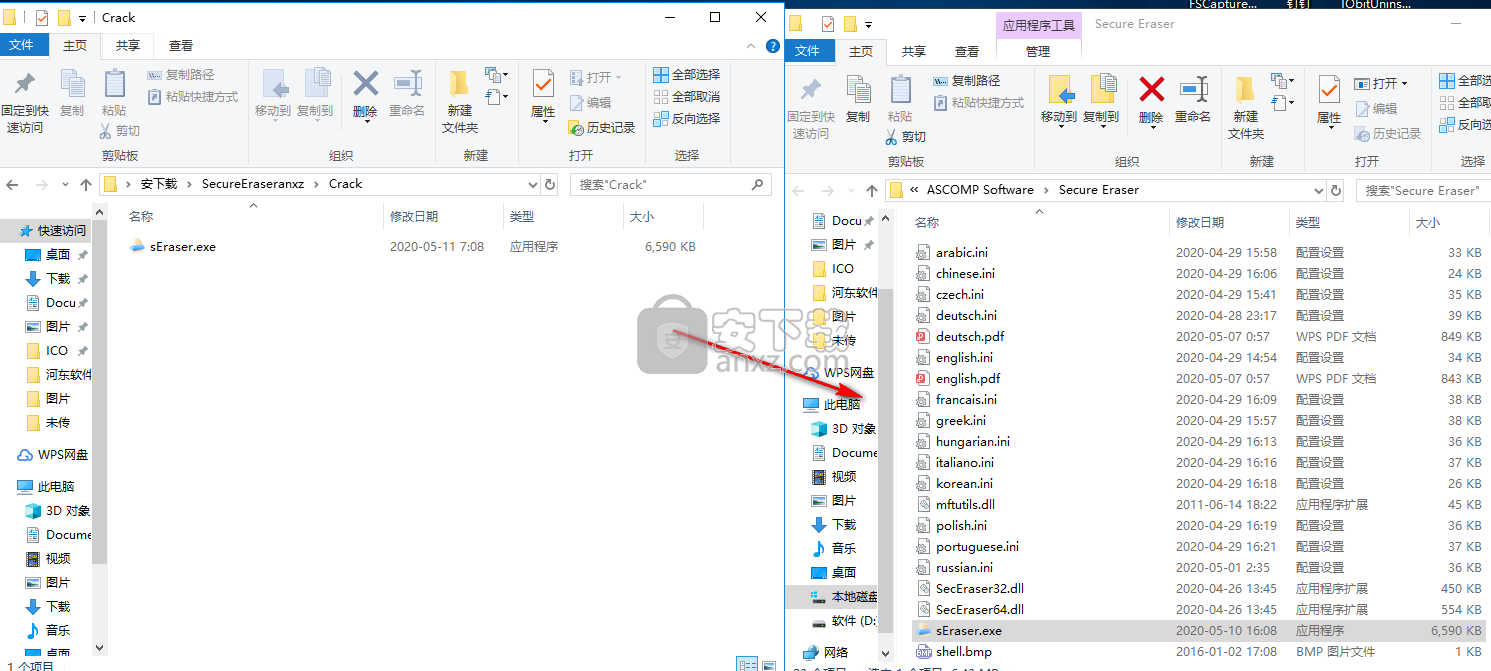
10、弹出如下的目标包含一个名为sEraser.exe文件的提示,选择【替换目标中的文件】。
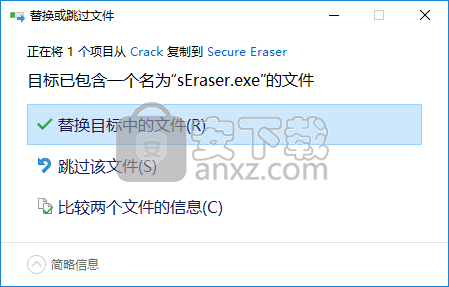
使用方法
1、运行Secure Eraser,进入如下所示的软件主界面。
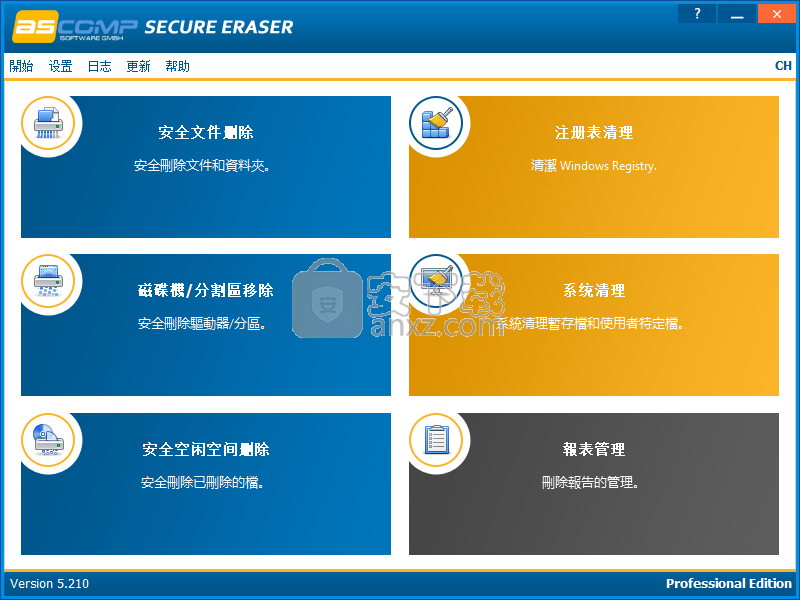
2、其提供了删除文件删除、注册表清理、磁盘/分区移除、系统清理等多种功能,例如这里选择安全文件删除。
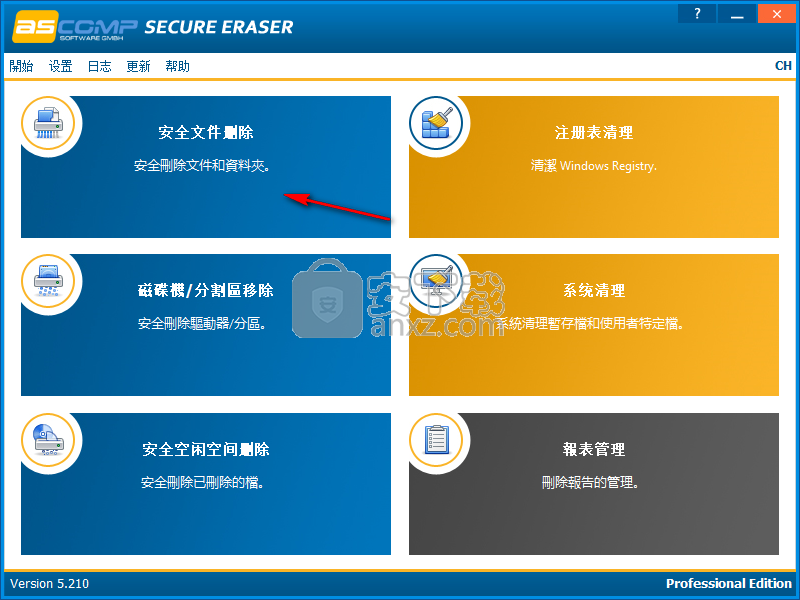
3、随即进入安全文件删除的界面,如下图所示。
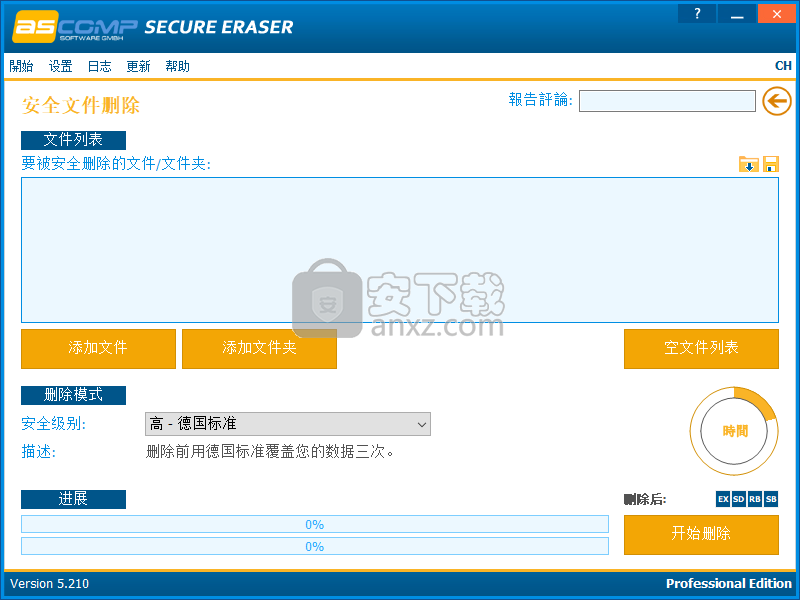
4、点击【添加文件】或者【添加文件夹】的按钮,然后添加要清理的文件/文件夹。
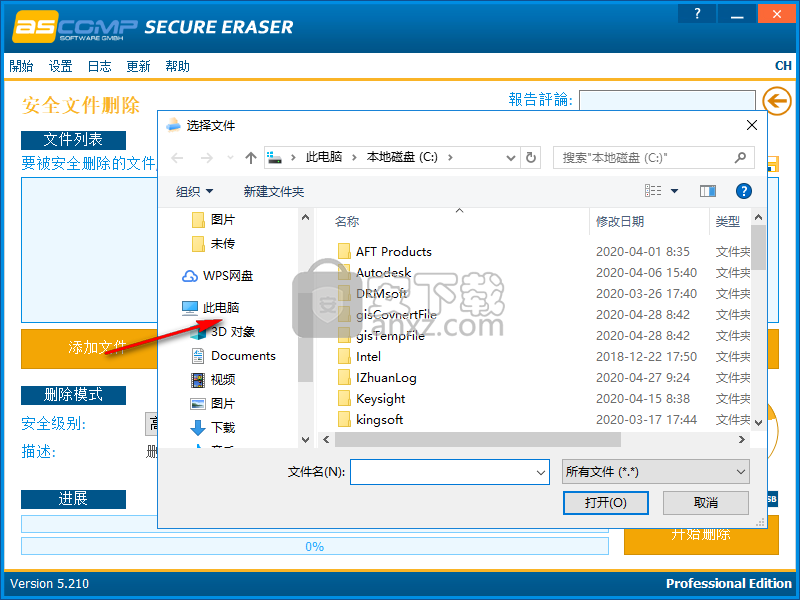
5、提供了低、标注、高、较高与最高等多种安全级别,根据需要选择。
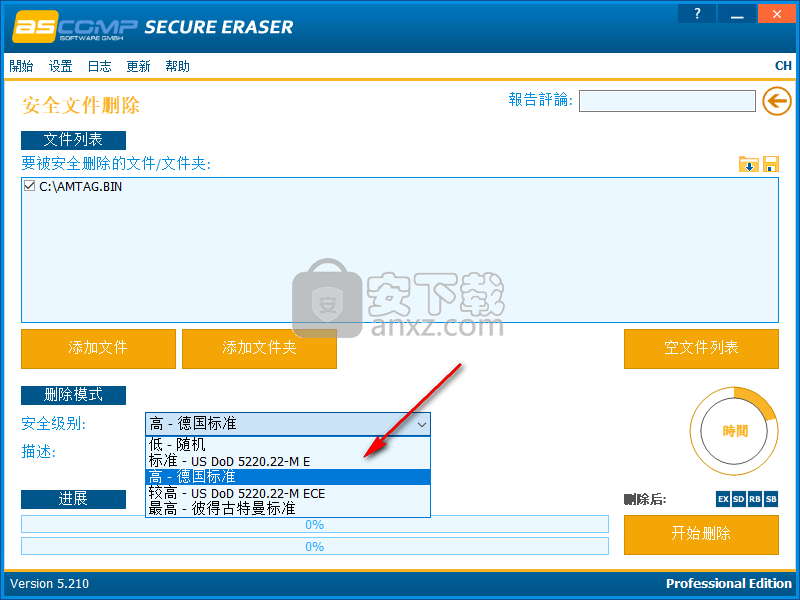
6、点击【开始删除】按钮,即可进行清理。
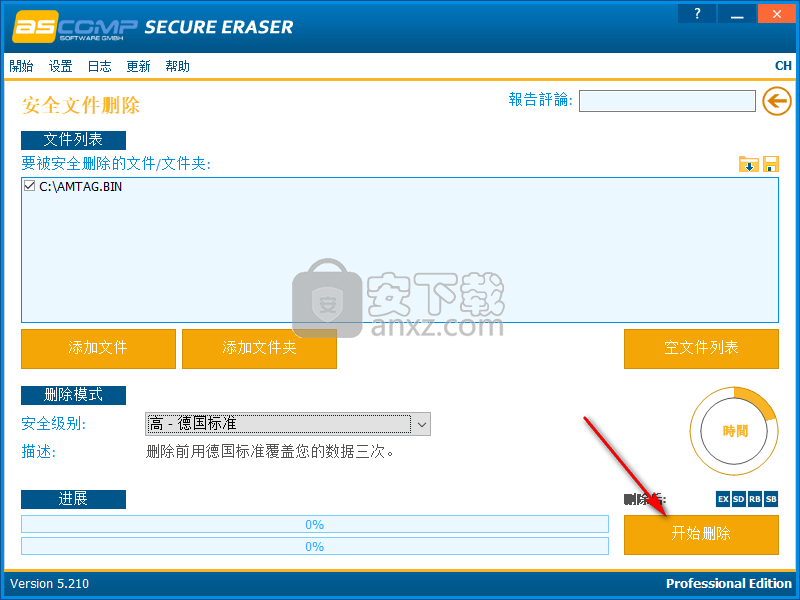
7、在进展一栏下可以查看清除的进度。
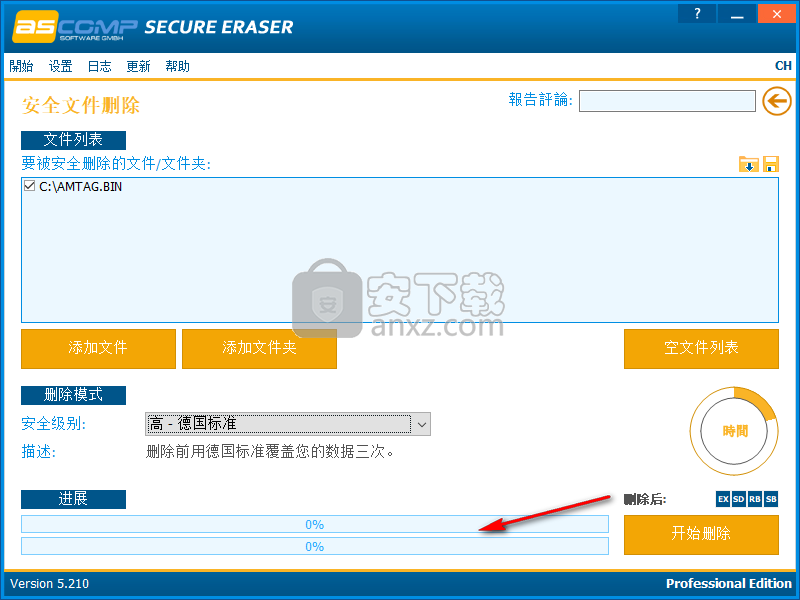
8、打开设置界面,可以对软件的基本参数进行配置。
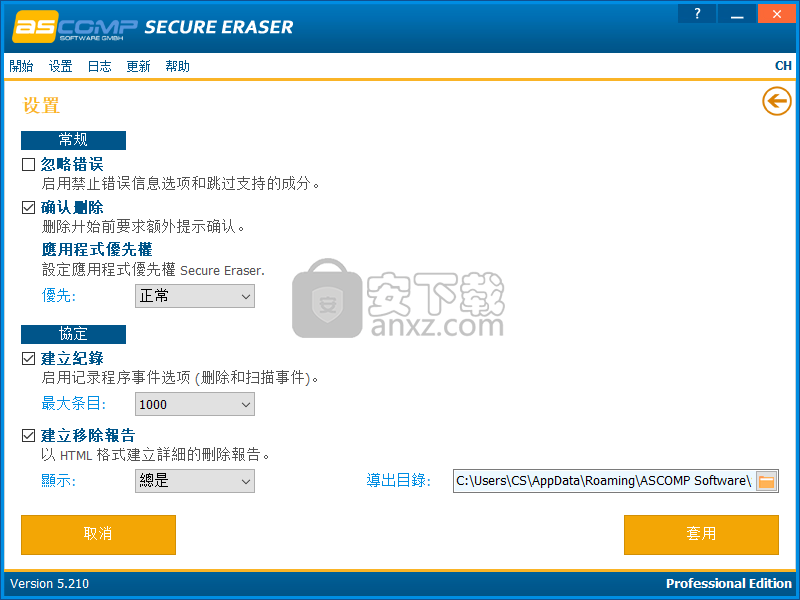
9、在日志一栏下可以查看详细的操作日志信息。

人气软件
-

nessus(漏洞扫描工具) 57.0 MB
/简体中文 -

360u盘鉴定器 1.69 MB
/简体中文 -

Privacy Eraser Free(隐私橡皮擦) 8.37 MB
/简体中文 -

安全一键通Pro 266 MB
/简体中文 -
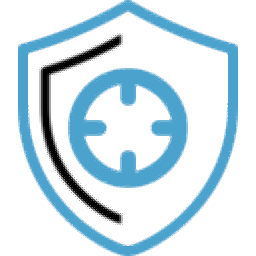
PC Privacy Shield 2020(个人隐私保护软件) 9.56 MB
/简体中文 -

电脑万能加锁专家 2005 中元节特别版 1.52 MB
/简体中文 -

netsparker(web应用扫描工具) 76.2 MB
/简体中文 -

Abelssoft GClean 2020(流氓软件清理工具) 8.65 MB
/简体中文 -

WinLock Professional(多功能系统防护与拦截工具) 16.95 MB
/多国语言 -

PrivateTunnel(多功能上网保护与病毒拦截工具) 28.95 MB
/英文


 火绒安全软件 v6.0.3.1
火绒安全软件 v6.0.3.1  沙盘 Sandboxie 5.69.10
沙盘 Sandboxie 5.69.10  联想电脑管家 v5.1.80.9023
联想电脑管家 v5.1.80.9023  腾讯电脑管家 v15.4.22893.220
腾讯电脑管家 v15.4.22893.220  2345安全卫士 v8.0.0.13991
2345安全卫士 v8.0.0.13991